В следующий раз, когда вы запустите Microsoft Office, принесите 20 долларов.
Используйте секретное «правило 20-долларовой банкноты», чтобы повысить свою производительность.
Не со взяткой. Это что-то тривиальное, как шрифт. Да, просто с помощью шрифта большего размера (3,6 мм) по сравнению с шрифтом меньшего размера (1,8 мм или 2,2 мм). Зеленый серийный номер счета составляет около 3,5 мм. Оптометрия В исследовании Vision Science говорится, что положительные эффекты были более выраженными в младших группах.
Это может быть простой совет по производительности для работы с Microsoft Office. Пакет Office от Redmond — это Samson среди всех приложений для офисной работы. Навыки MS Office по-прежнему закреплены в самых распространенных навыках, которые ищут работодатели. Так что будьте более опытны с этими десятью простыми советами Office 2013 и получите больше свободного времени вокруг водяного охладителя.
Не отделяйте от старых версий
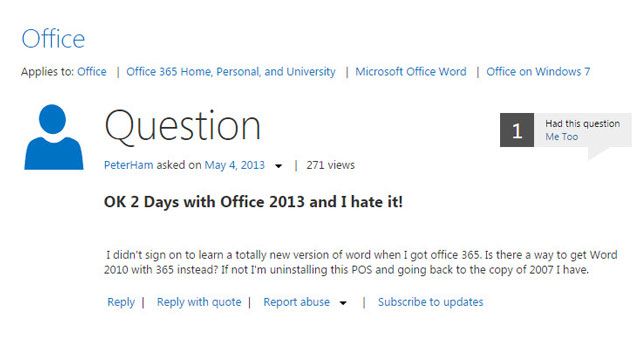
Все еще влюблен в Office 2007 или Office 2010?
Ненавижу изучать тонкости Office 2013? Успокойся. Я знаю, что не все любят перемены. Но со способностью параллельная установка Office 2013 наряду с предыдущей версией, вы можете получить лучшее из всех миров. Вам не нужно удалять старые версии, пока вы погружаетесь в незнакомые новые функции, такие как вкладка «Дизайн». Вам не нужно жертвовать своей прежней производительностью, пока вы работаете с Office 2013.
Экономьте время с копией
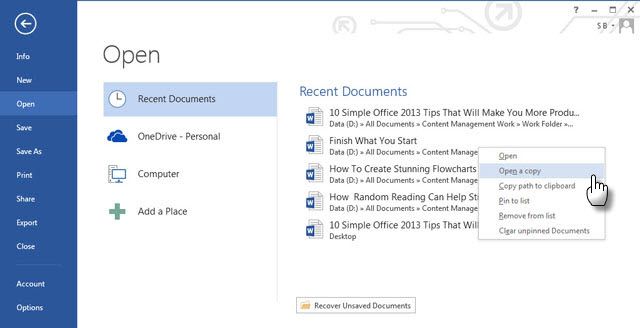
Не ищите документ для копирования.
Ярлык для создания копии документа Office не очень очевиден, но он значительно экономит время, если вы хотите работать с копией, сохраняя оригинал без изменений. Нажмите Файл — Открыть — Последние документы. Если документ был открыт недавно, будет отображено имя файла. Щелкните правой кнопкой мыши на имени файла и выберите «Открыть копию». Любые сделанные вами изменения сохраняются в копии. Затем вы можете сохранить его в любом месте.
Этот крошечный шаг экономит время, потому что вы избавлены от просмотра его местоположения и ручного создания копии для работы.
Работайте где угодно с документами онлайн
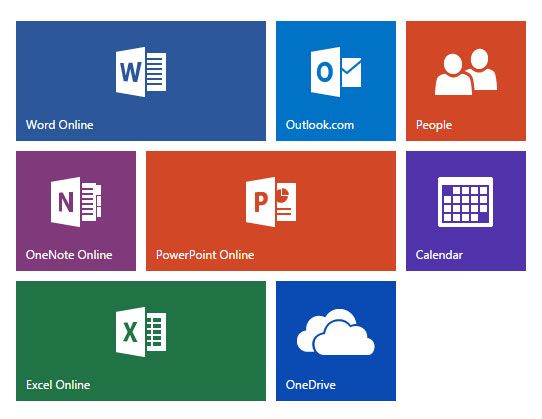
Работаете над важным документом, но должны отправиться в путь?
Сохраните документы Office в Интернете
через учетную запись Microsoft. У Microsoft есть родственный набор веб-приложений для Word, Excel, OneNote и PowerPoint. Word, Excel и PowerPoint сохраняют последнее место, где вы прекратили работу, перед сохранением — в букву, ячейку или слайд. Выберите, где вы остановились, работая на другом устройстве, находясь вдали от вашего основного компьютера. Вы также можете продолжить работу над мобильными приложениями для Office.
Легче на глазах с режимом чтения
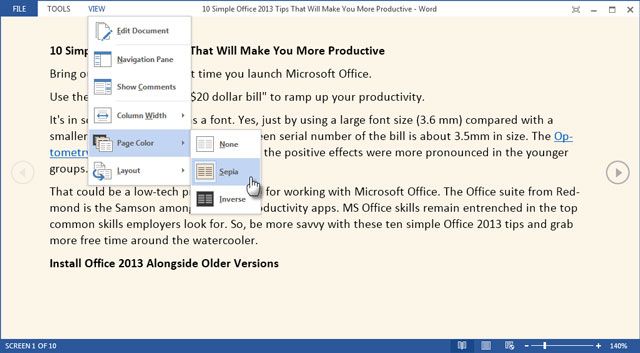
Устраивайтесь поудобнее. О, что ты можешь сделать, когда перестанешь ненавидеть и начнешь делать.
Если у вас есть компьютер с сенсорным экраном, Office 2013 был разработан для повышения производительности при помощи пальцев. Меню ленты было изменено и стало более функциональным. Я попрошу вас сделать одну вещь, если вы все еще решаете подняться на борт (давай, это был уже год!). Перейти к режиму просмотра — чтения. Это бонусный балл за отвлечение внимания
опыт чтения.
Он автоматически изменяет размеры документа на весь экран и совершенно не перегружен. Нажмите на Вид, чтобы увидеть варианты настройки этого режима. Например, цветовые режимы, которые облегчают глаза. Вы можете избавиться от панели инструментов для полноэкранного режима.
Не режь Вставить больше — двигаться с F2
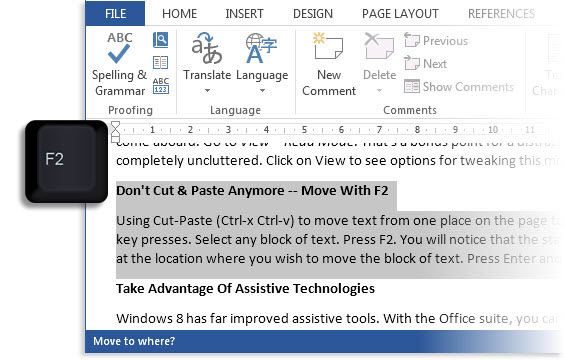
Это более быстрый способ, который использует меньшие нажатия клавиш.
Использование Cut-Paste (Ctrl-x Ctrl-v) для перемещения текста из одного места на странице в другое в документе Word — это хорошо. Но попробуй это. Выберите любой блок текста. Нажмите F2. Вы заметите, что в строке состояния (внизу экрана) написано «Переместиться в куда». Поместите курсор в то место, куда вы хотите переместить блок текста. Нажмите Enter, и выбор будет перемещен. Эта функция работает и в старых версиях Word.
Используйте свои уши с помощью вспомогательных технологий
Воспользуйтесь преимуществами значительно улучшенных вспомогательных инструментов в Windows 8.
С пакетом Office вы можете воспользоваться встроенной программой чтения с экрана (рассказчик) для чтения и создания документов Word, слайдов PowerPoint, электронных таблиц Excel, записных книжек OneNote и электронной почты Outlook. Служба поддержки Microsoft рекомендует также ознакомиться с сочетаниями клавиш. Например, вы можете использовать голос для записи ваших комментариев на слайды PowerPoint или документ Word. Если у вас мало времени, используйте Рассказчик, чтобы он прочитал вслух электронные письма Outlook или документ Word.
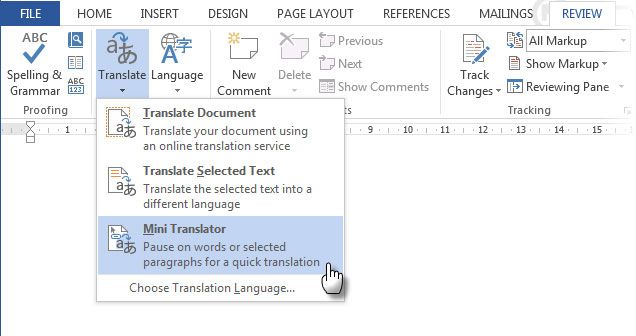
Microsoft Office 2013 также поставляется с Мини-переводчик с поддержкой аудио который может взять выбранную иностранную фразу и прочитать вслух ее произношение. Выберите иностранное слово. Нажмите на Обзор — Переводчик — Мини Переводчик. Нажмите кнопку воспроизведения.
Использовать как инструмент быстрой презентации
Работа в тандеме с кем-то еще — это сокращение производительности.
И мы не говорим о совместном редактировании и отслеживании изменений
, Microsoft Office 2013 предоставляет новые возможности для совместной работы для Word и PowerPoint, которые используются в учетной записи Microsoft. Благодаря Office Presentation Service вашим соавторам даже не нужен пакет Office в их конце. Веб-браузер выполняет эту работу с помощью веб-приложения Office. Как показано на скриншоте ниже, работайте над своим документом и начните делиться с File — Share — Present Online. Отсюда выберите Office Presentation Service и нажмите «Представить онлайн».
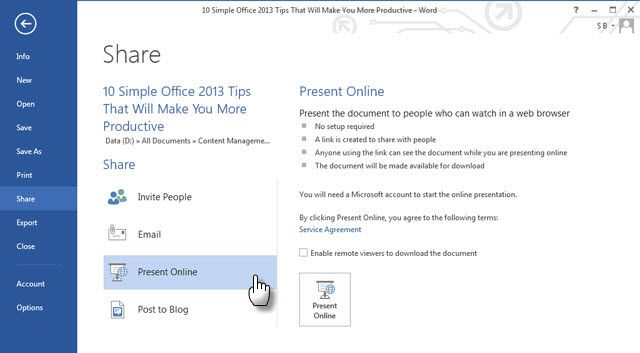
Ссылка для обмена создана. Отправьте его через Skype, электронную почту или любой другой онлайн-носитель. Начните презентацию, и получатели смогут просмотреть ее в своих браузерах, нажав на общую ссылку. Делитесь заметками, и члены вашей команды могут следить за вами через документ. Они также могут смотреть презентацию самостоятельно. Презентатор управляет презентацией из этой специальной строки меню.
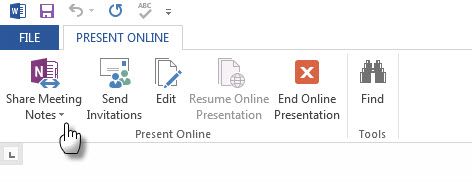
См. Википедию в Word
Официальное приложение Википедии — это быстрый ресурс для общих исследований.
С приложением Wikipedia внутри Word. Перейти к Вставка — Приложения для Office — Википедия. Возможно, вам придется искать его среди популярных приложений. Приложение также позволяет вставлять фрагмент текста или изображения. Выделите текст или наведите курсор на изображение. Нажмите на символ вставки, чтобы вставить его в текст документа Word. Ссылка на источник автоматически включается со вставкой.
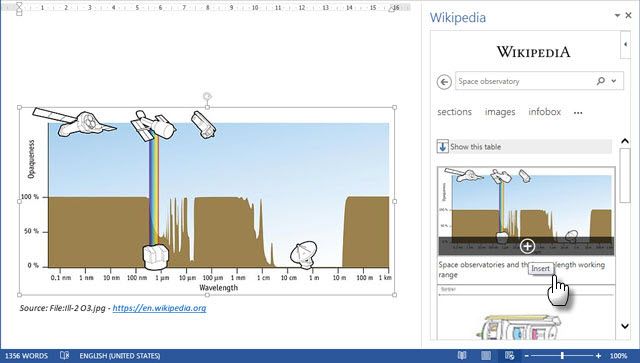
Приложение Wikipedia также можно использовать для исследования чего-либо на боковой панели, просто выбрав что-то в своем документе. Ницца.
Дайте вашим данным диаграмму, которой они заслуживают
Определенно для арифмофобии.
Мой мозг отключается, когда мне приходится анализировать сложные числа. Благодаря Функция живых графиков в Excel, Я могу дать им мгновенный макияж с помощью красочных диаграмм. В старых версиях Excel построение диаграмм было одной из самых сложных задач. Дело было не только во времени, но и в правильном типе диаграммы, который соответствует данным. Excel 2013 делает это простым щелчком с помощью интерактивных диаграмм. Excel использует специальные алгоритмы для отображения типов диаграмм, которые вы можете использовать на основе данных.
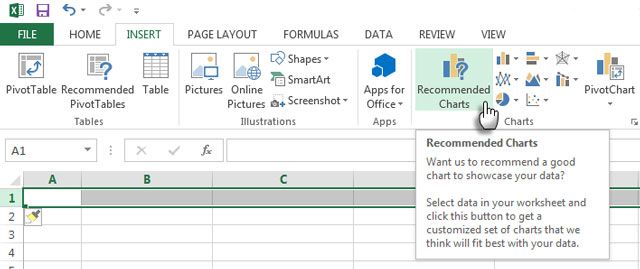
Выберите данные для диаграммы и нажмите «Вставить — Рекомендуемая диаграмма», чтобы увидеть такие параметры, как линейные, линейчатые и круговые диаграммы, которые, по мнению Excel, подходят для ваших данных. Нажмите на каждый график, чтобы просмотреть, как будут выглядеть ваши данные. Выберите правильную диаграмму, и Excel вставит диаграмму с некоторыми элементами страницы для работы со стилями, цветами и данными диаграммы.
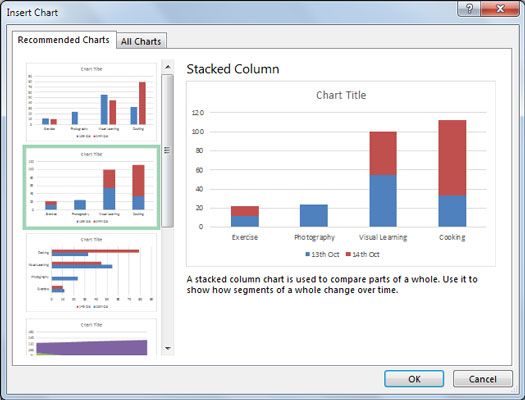
Сделать примечание: Не каждый тип диаграммы рекомендуется. Специальные типы диаграмм доступны с помощью кнопки «Вставить диаграмму» на ленте.
Взломать открыть PDF с перекомпоновкой
Из PDF в редактируемые документы Word.
Одной из лучших особенностей PDF-файлов является то, что они по умолчанию недоступны для редактирования. Это также утомительная функция, если вы хотите извлечь из нее информацию. Существует целая индустрия инструментов, которые помогут вам более продуктивно работать с PDF-файлами.
, Не пренебрегайте новым (и я держу пари, что недостаточно) PDF Reflow функция в MS Word 2013. Сделать это несложно — откройте PDF с Word 2013, и он будет вести себя как обычный документ Word. Вы можете повторно использовать контент без особых усилий. Теперь все эти богатые данные, заблокированные в PDF-файлах, готовы для выбора.
Word создает копию и открывает ее как обычный документ, как любой другой из File — Open. Внесите какие-либо изменения … исходный PDF-файл оставлен без изменений. Преобразования не всегда идеальны, но это очень удобная функция.
Краткое пояснительное видео:
Блог Microsoft заходит под капот и говорит:
Функция PDF Reflow не предназначена для замены читателя, такого как Reader в Windows 8, а скорее является конвертером, который дает вам новый уровень доступа к вашему контенту.
Ваша производительность. Ваши советы.
Microsoft Office видел восемь версий и число пользователей, которые близки к населению Индии. Можно с уверенностью сказать, что это внесло свой вклад в нашу производительность, просто приведя нас к более безбумажной жизни
, Всего десять советов по производительности для Office кажутся тремя секундами фильма Кристофера Нолана. Мы обещаем, что будет больше.
Сейчас ваша очередь рассказать нам о вашем любимом хаке производительности для Office 2013. Это лежит в отключении раздражений Office
… или в секретном ярлыке не многие знают? Или рецепт в том, как вы используете его для конкретной работы? Заполните комментарии.


![Оптимизируйте, стерилизуйте и гармонизируйте свою систему с помощью расширенного ухода за системой ioBit [Windows]](https://helpexe.ru/wp-content/cache/thumb/3b/33d282747ae3e3b_150x95.jpg)


